Brazilian Portuguese
system: Você está procurando por um editor de texto leve, mas excelente, para o Linux? Se sim, talvez queira conferir o editor de texto Gedit para Linux. Um editor simples, porém poderoso, que suporta plugins, permitindo personalização e expansão, tornando-o uma excelente escolha para desenvolvedores de todos os níveis de experiência.
Se estiver interessado, então está com sorte. Este tutorial mostrará como começar com o editor de texto Gedit para Ubuntu. Você aprenderá a instalar o Gedit, usar suas funcionalidades básicas e expandir sua funcionalidade com plugins.
Pronto? Continue a leitura para começar!
Pré-requisitos
Este tutorial será uma demonstração prática. Se quiser acompanhar, certifique-se de ter à mão uma máquina com Ubuntu Linux. Este tutorial utiliza o Ubuntu 20.04, mas também deve funcionar com versões recentes do Ubuntu.
Instalando o Editor de Texto Gedit para Linux via Ubuntu Software
O Ubuntu Software é uma aplicação gráfica para instalar, atualizar e gerenciar software no Ubuntu. Se prefere uma aplicação com interface gráfica para instalar o Gedit, então esta aplicação é a escolha certa.
Para instalar o Editor de Texto Gedit para Linux usando o Ubuntu Software:
1. Clique em Atividades no canto superior esquerdo da tela e pesquise por software & update. Clique no primeiro resultado, Software & Update, conforme mostrado abaixo.
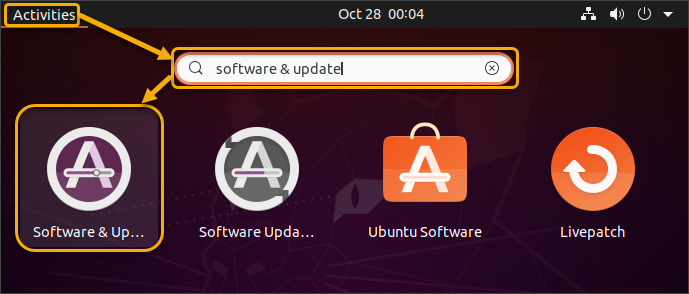
2. Clique na aba Ubuntu Software. Marque as primeiras quatro caixas de seleção, como mostrado abaixo. Este passo garante que você possa instalar o software mais recente de todas as fontes. Clique em Fechar.
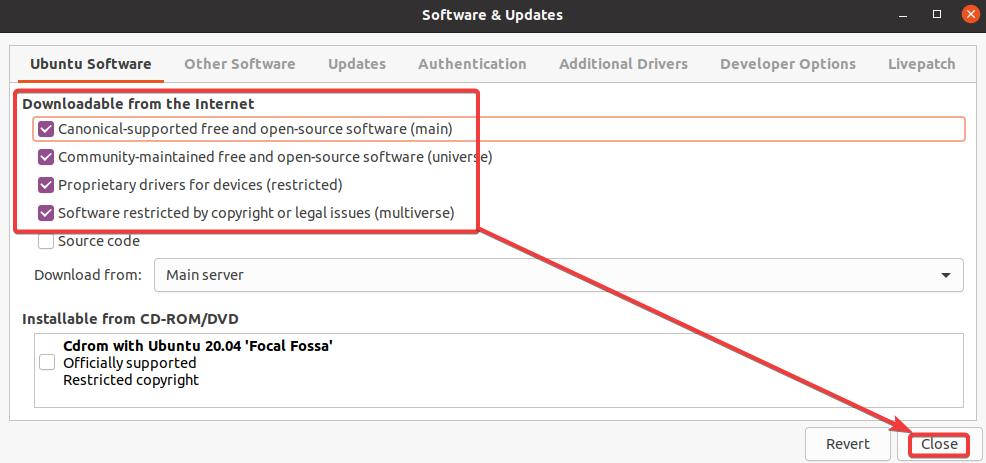
3. Digite a senha da sua conta de usuário e clique em Autenticar.
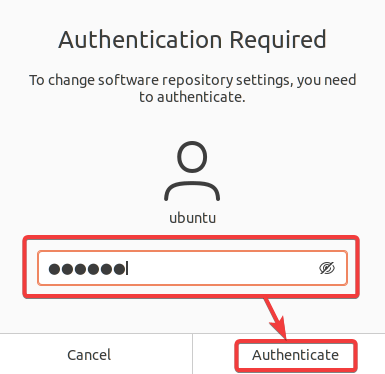
Clique em Recarregar para recarregar os repositórios de origem disponíveis.
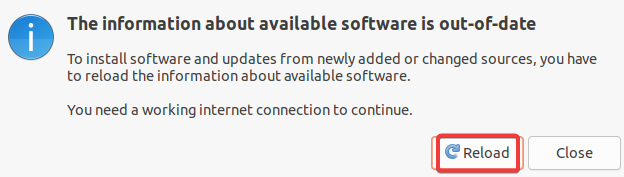
5. Clique em Atividades, digite ubuntu software na barra de pesquisa e clique no ícone do Ubuntu Software.
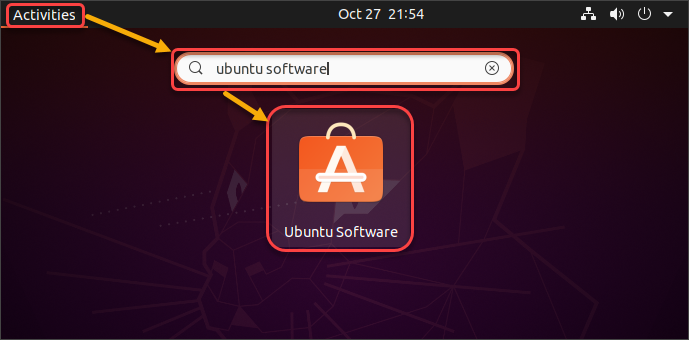
6. Clique no ícone de pesquisa no canto superior esquerdo e digite gedit na barra de pesquisa. Clique em Editor de Texto, que é o nome do Gedit.
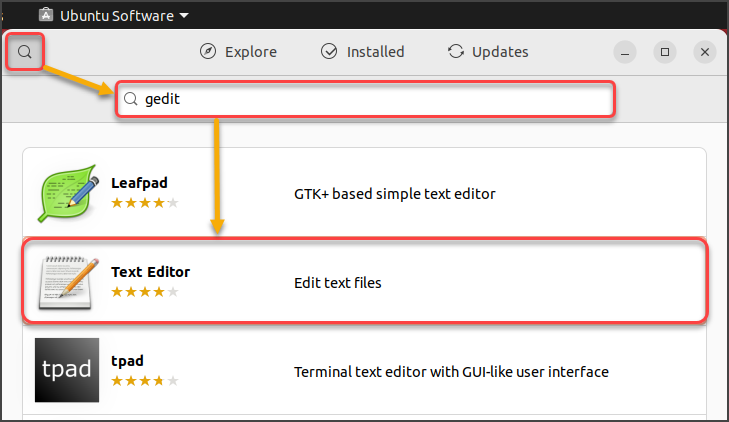
7. Clique no botão Instalar para iniciar a instalação.
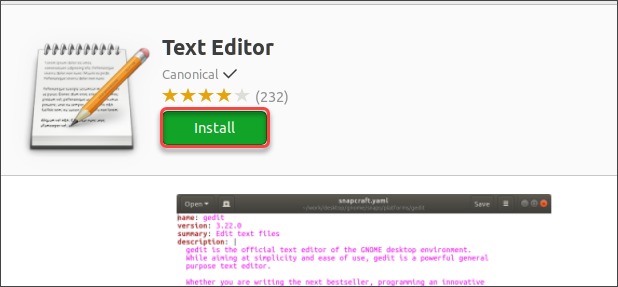
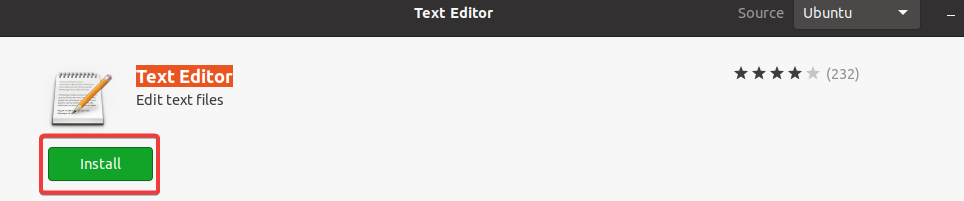
8. Digite sua senha e clique em Autenticar.
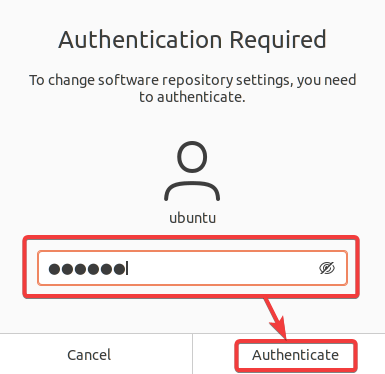
A instalação começa e uma barra de status mostra o progresso.

9. Após a instalação, clique no botão Permissões.
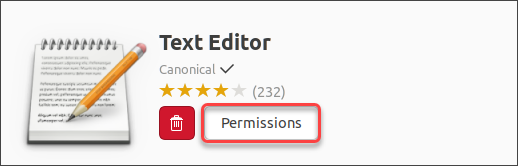
10. A captura de tela abaixo mostra as permissões padrão que o Gedit possui, que são suficientes na maioria dos casos. Mas sinta-se à vontade para ativar ou desativar permissões conforme achar melhor. Clique em Fechar quando estiver satisfeito com as permissões definidas.
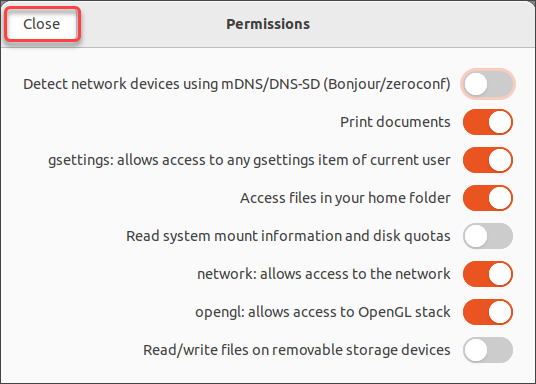
11. Para iniciar o Gedit, clique em Atividades → pesquise por gedit na barra de pesquisa → clique no ícone do Editor de Texto.
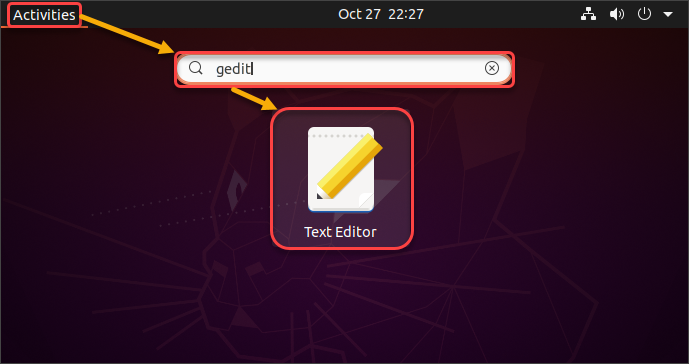
A janela principal do Gedit aparece na sua tela, como mostrado abaixo.
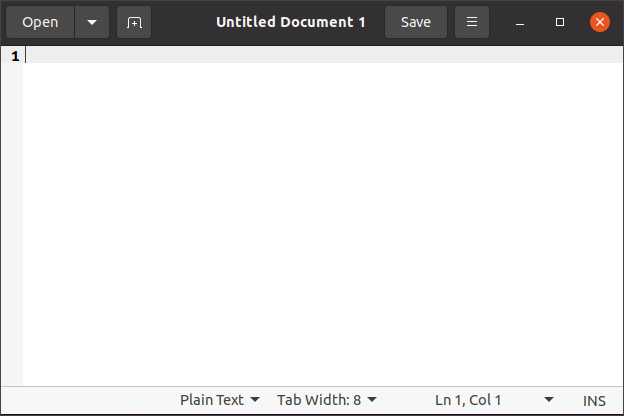
Instalando o Editor de Texto Gedit Linux via Gerenciador de Pacotes APT
Se você se sentir mais confortável trabalhando com a linha de comando, pode instalar o Gedit usando o gerenciador de pacotes APT.
1. Abra uma janela de terminal e execute o seguinte comando para atualizar o índice de pacotes do seu sistema.
2. Agora que o índice de pacotes do seu sistema está atualizado, instale o Gedit executando o seguinte comando.

3. Confirme que a instalação foi bem-sucedida verificando a versão do Gedit.
Neste momento, a versão mais recente é 3.36.2.

4. Por fim, execute o seguinte comando para iniciar o Gedit.
Nota: O & no final do comando indica que o gedit será iniciado como um processo em segundo plano, deixando o terminal disponível. Se você fechar a janela do terminal, o processo do Gedit também será encerrado.

Instalando o Pacote de Plugins do Gedit
O Gedit vem com alguns plugins essenciais ativados por padrão. No entanto, existem muitos outros plugins disponíveis que podem ampliar as funcionalidades do Gedit.
1. Execute o comando abaixo para instalar todo o pacote de plugins do gedit-plugins para o Gedit.
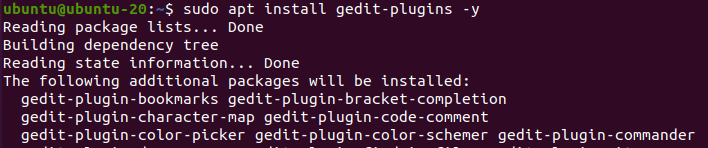
2. O comando anterior instalou os plugins, mas esses plugins não estão habilitados por padrão. Para habilitar um plugin no Gedit, abra a janela principal do Gedit → clique no botão de menu → Preferências.
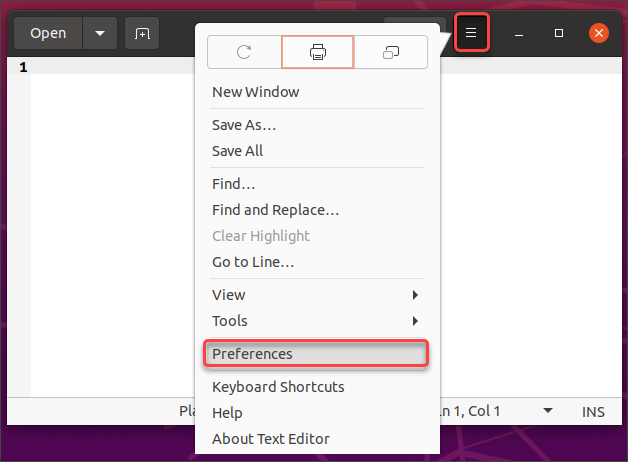
3. Clique na guia Plugins. Role pela lista de plugins disponíveis e marque a caixa de seleção ao lado daqueles que deseja habilitar. Para desabilitar um plugin, desmarque a caixa ao lado dele.
Para demonstrar, ative o plugin Terminal Embutido e depois feche a janela de Preferências.
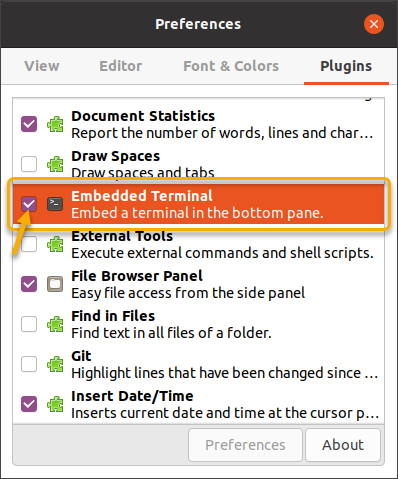
4. Para testar o plugin, clique no botão de menu → Visualizar → Painel Inferior.
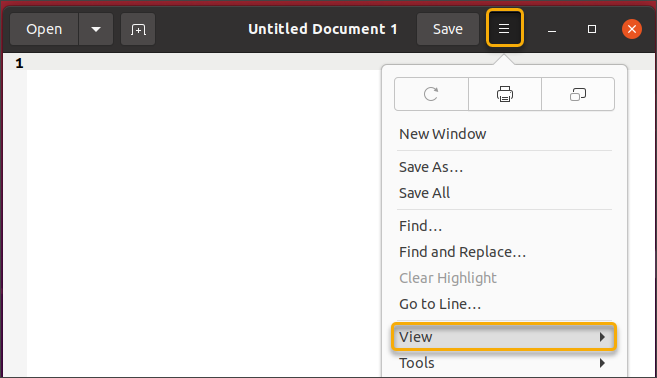
5. Em Visualizar, marque a caixa de seleção Painel Inferior e o terminal incorporado aparecerá no painel inferior, como você pode ver abaixo.

Instalando Plugins do Gedit Individualmente
Em vez de instalar um pacote inteiro de plugins do Gedit, você também pode instalar plugins individuais manualmente. Este método permite que você instale apenas os plugins que precisa. Além disso, este método garante que você está instalando a versão mais recente do plugin, o que pode ser importante por motivos de segurança.
Onde você pode encontrar esses plugins? Um excelente lugar para começar é a página oficial de plugins do Gnome.
Neste exemplo, você instalará o plugin Dobrar Código, que não está disponível nos repositórios do Ubuntu. Este plugin ajuda a organizar melhor seu código, permitindo que você colapse blocos de código.
1. Primeiro, crie um diretório para armazenar os arquivos do plugin. Este exemplo cria a pasta /.local/share/gedit/plugins no seu diretório pessoal.
2. Em seguida, clone o repositório do plugin para o seu computador.

3. Agora, abra as Preferências do Gedit → Plugins. Procure pelo plugin de Dobrar na lista, ative-o e feche a janela de Preferências.
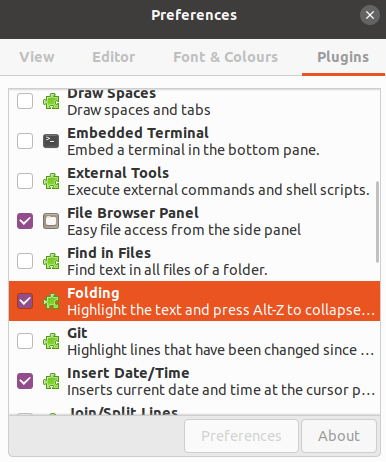
4. Em seguida, abra um código existente ou digite um novo. Destaque uma seção de código que você deseja recolher e pressione Alt+Z. Para desdobrar o código, pressione Alt+Z novamente.
Conclusão
Neste tutorial, você aprendeu como instalar o Gedit Linux no seu sistema Ubuntu de várias maneiras. Você também aprendeu como instalar plugins para adicionar funcionalidades adicionais ao Gedit.
Agora que você conhece o básico de trabalhar com o Gedit, pode começar a usá-lo em seus projetos de desenvolvimento. Se você ficar entediado com a interface do Gedit, pode querer instalar os esquemas de estilo GtkSourceView para aprimorar sua experiência no editor de texto.
Feliz codificação!













